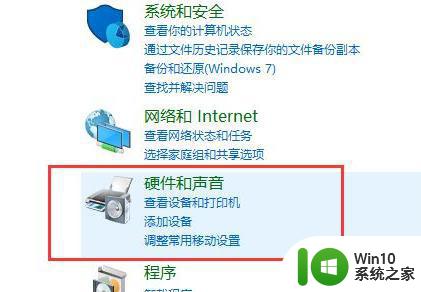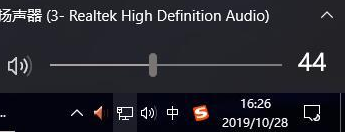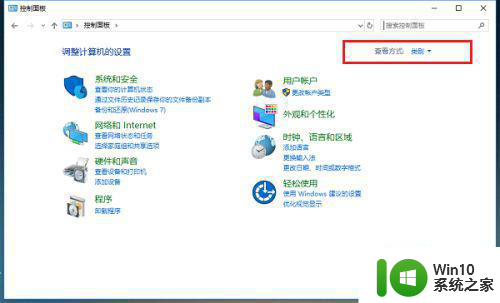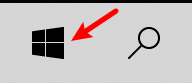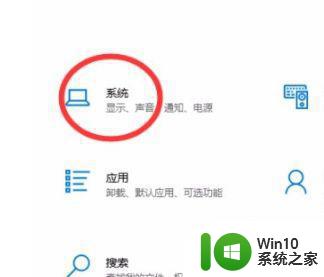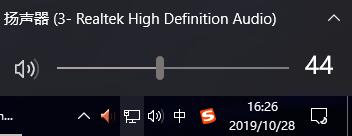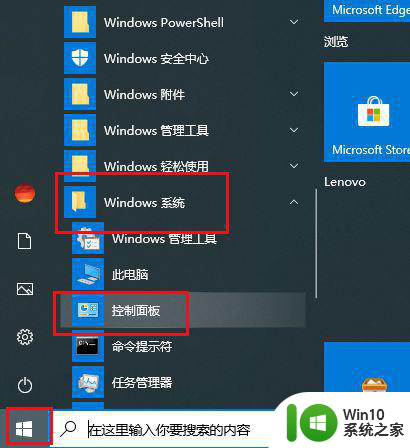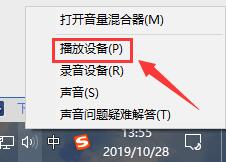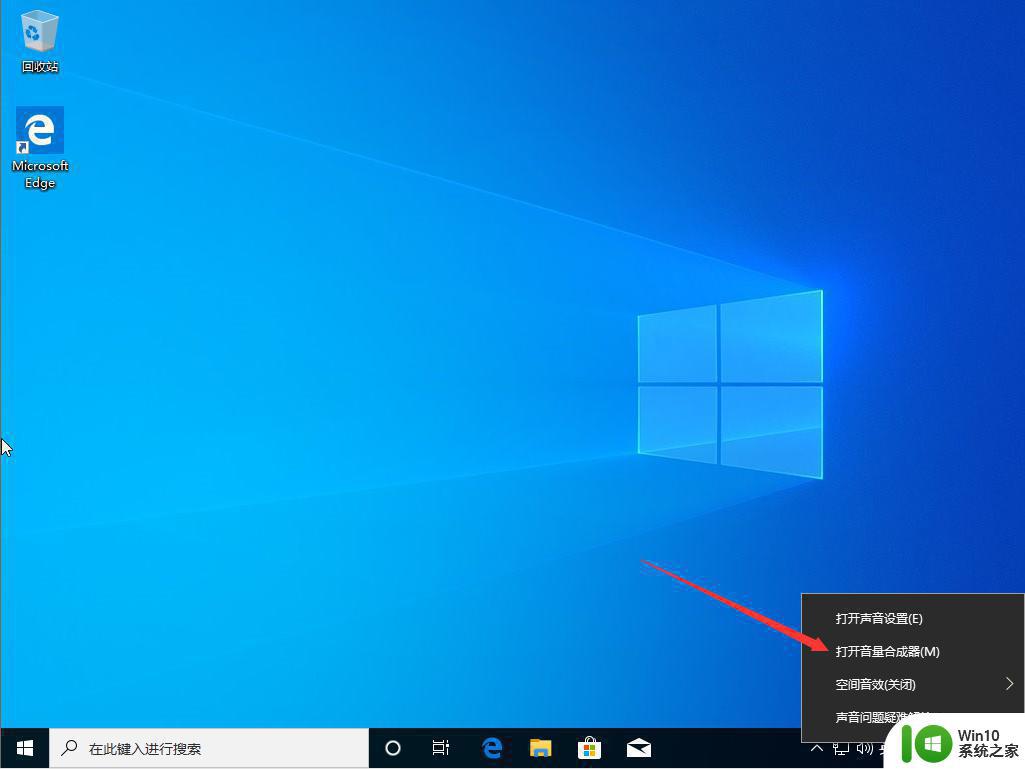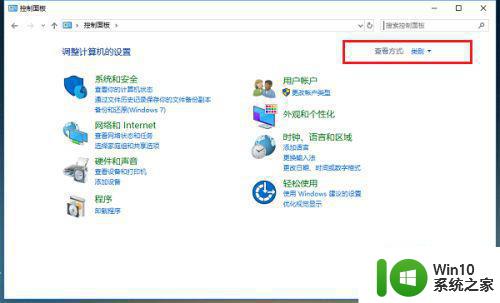如何在win10电脑上设置声音输出设备 win10电脑声音调节方法和技巧
更新时间:2023-06-14 10:07:49作者:yang
在使用电脑时,声音输出设备是非常重要的,无论是听音乐还是观看视频都离不开它,而在win10系统中,设置和调节声音也变得更加简单和便利。本文将介绍如何在win10电脑上设置声音输出设备以及声音调节方法和技巧,帮助读者更好地享受电脑带来的音乐与视频。
第一种方法:
1、鼠标左键点击底部任务栏Win图标,在弹出的开始菜单点击设置图标。
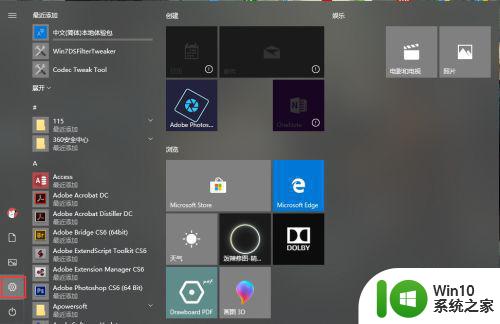
2、在设置界面中,点击个性化选项。
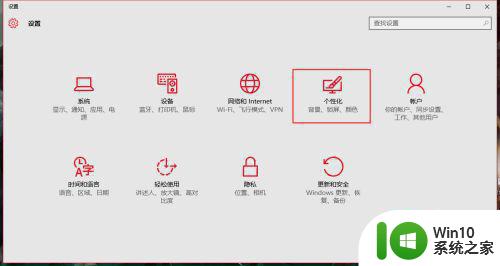
3、在个性化界面中,点击左侧的主题选项。
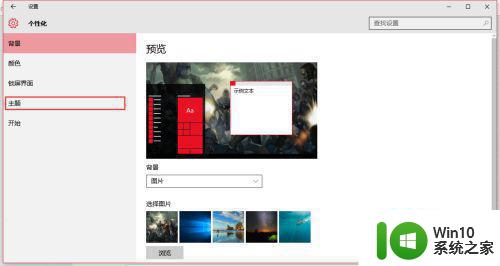
4、进入个性化界面中的主题中后,点击相关的设置一栏下的高级声音设置选项。
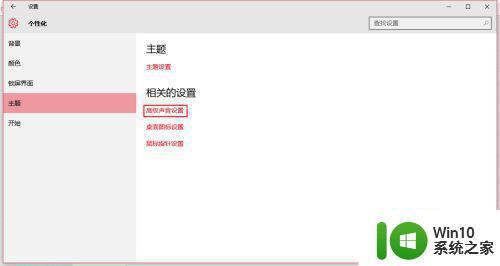
5、这样就能成功打开声音的相关高级设置界面。
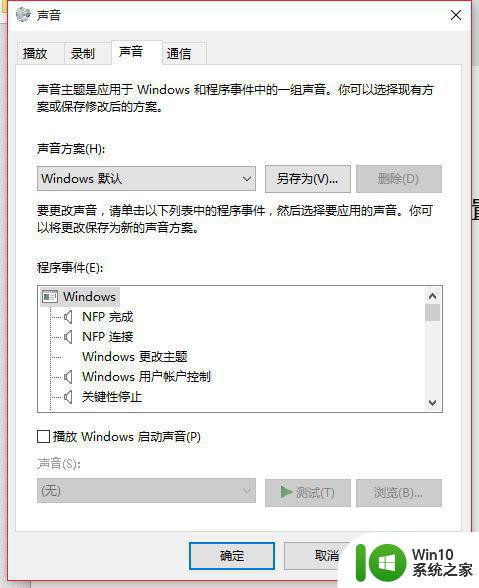
第二种方法:
1、鼠标右键点击底部任务栏的喇叭图标,在弹出的菜单列表中点击选择播放设备选项。
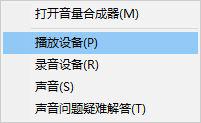
2、这样也可以成功打开声音的相关高级设置界面。
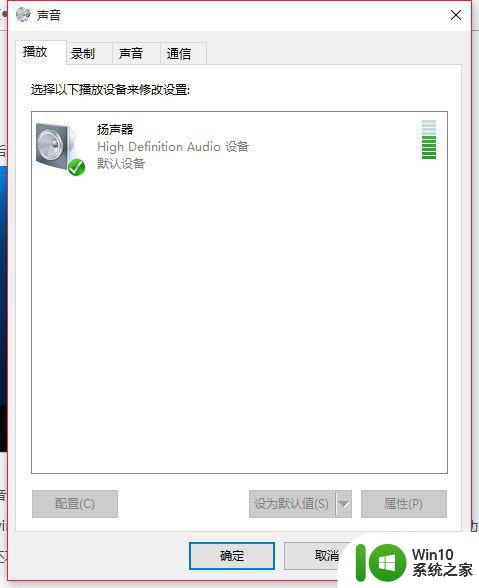
以上便是如何在Win10电脑上设置声音输出设备的所有内容,如果您还有不清楚的地方,可以参考以上小编的步骤进行操作,希望对您有所帮助。